Comment ajouter un nouveau disque sur le système Linux
Important : Veuillez noter que le but de cet article est uniquement de vous expliquer comment créer une nouvelle partition et n'inclut pas l'extension de partition ou d'autres options.
J'utilise l'outil fdisk pour réaliser ces configurations.
J'ai ajouté un disque dur de 20 Go et je l'ai monté sur la partition /data.
fdisk est un outil de ligne de commande permettant d'afficher et de gérer les disques durs et les partitions sur les systèmes Linux.
# fdisk -l
Cette commande listera les partitions et configurations actuelles.
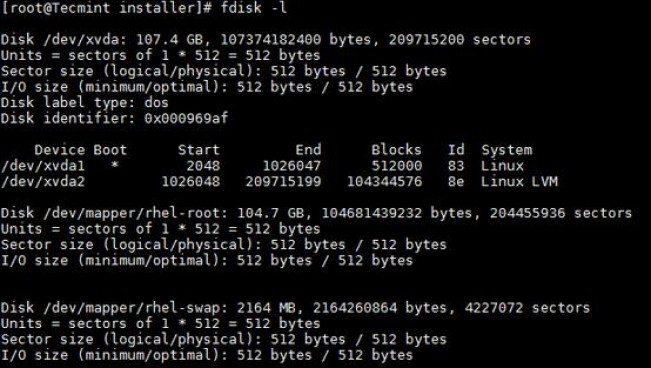
Afficher les détails de la partition Linux
Après avoir ajouté un disque dur de 20 Go, la sortie de fdisk -l est la suivante.
# fdisk -l
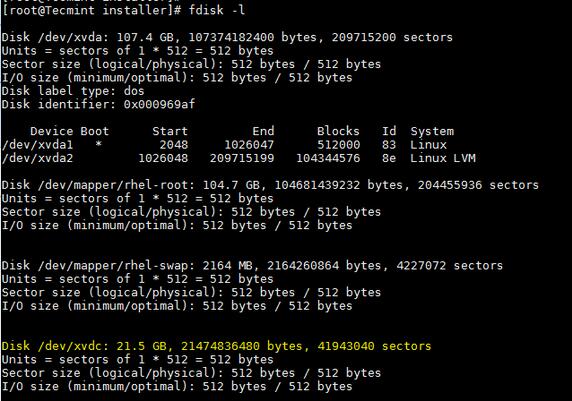
Afficher les détails de la nouvelle partition
Le disque nouvellement ajouté apparaît sous le nom /dev/xvdc. Si nous ajoutions un disque physique, il ressemblerait à /dev/sda en fonction du type de disque. Ici, j'utilise un disque virtuel.
Pour partitionner sur un disque dur spécifique, tel que /dev/xvdc.
# fdisk /dev/xvdc
- n - Créer une partition
- p - Imprimer la table de partition
- d - supprimer une partition
- q - Quitter sans enregistrer les modifications
- w - enregistrez les modifications et quittez
Puisque nous voulons créer une partition ici, utilisez l'option n.
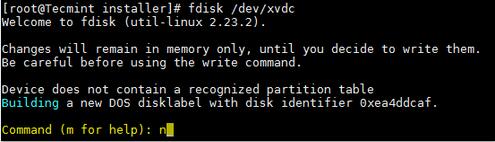
Créez une nouvelle partition sous Linux
Créez une partition principale ou une partition étendue. Par défaut, nous pouvons avoir jusqu'à 4 partitions principales.
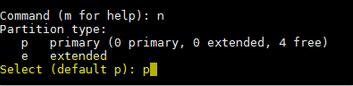
Créer une partition principale
Entrez le numéro de partition comme requis. Il est recommandé d'utiliser la valeur par défaut de 1.

Attribuer un numéro de partition
Entrez la taille du premier secteur. S'il s'agit d'un nouveau disque, choisissez généralement la valeur par défaut. Si vous créez une deuxième partition sur le même disque, nous devons ajouter 1 au dernier secteur de la partition précédente.

Allouer les secteurs à partitionner
Entrez la valeur du dernier secteur ou taille de partition. Il est généralement recommandé de saisir la taille de la partition. Ajoutez toujours un préfixe + pour éviter les erreurs de valeur hors plage.

Allouer la taille de la partition
Enregistrez les modifications et quittez.
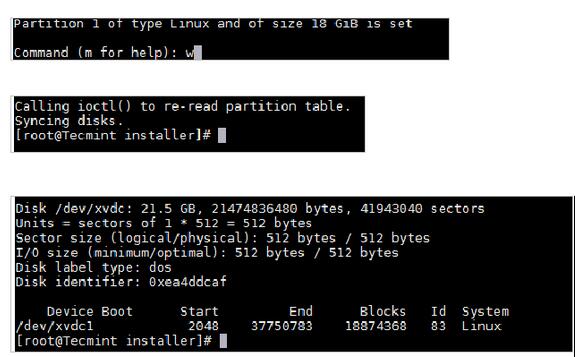
Enregistrer les modifications de partition
Formatez maintenant le disque à l’aide de la commande mkfs.
# mkfs.ext4 /dev/xvdc1
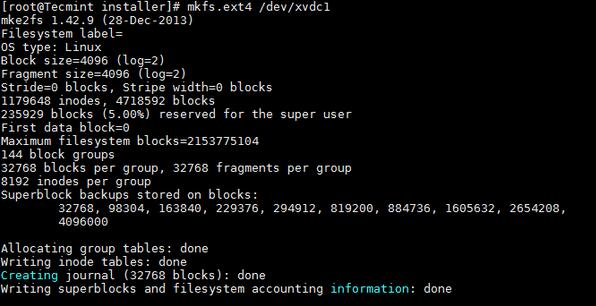
Formater une nouvelle partition
Une fois le formatage terminé, suivez la commande ci-dessous pour monter la partition.
# mount /dev/xvdc1 /data
Ajoutez une entrée dans le fichier /etc/fstab pour un montage automatique au démarrage permanent.
/dev/xvdc1 /data ext4 defaults 0 0
Vous savez maintenant comment utiliser la commande fdisk pour créer une partition sur un nouveau disque et la monter.
Nous devons être très prudents lorsque nous traitons des partitions, en particulier lors de la modification des disques configurés. Veuillez partager vos commentaires et suggestions.
Mon travail inclut IBM-AIX, Solaris, HP-UX multiplateformes et technologies de stockage ONTAP et OneFS, et j'ai de l'expérience avec la base de données Oracle.
Ce qui précède est le contenu détaillé de. pour plus d'informations, suivez d'autres articles connexes sur le site Web de PHP en chinois!

Outils d'IA chauds

Undresser.AI Undress
Application basée sur l'IA pour créer des photos de nu réalistes

AI Clothes Remover
Outil d'IA en ligne pour supprimer les vêtements des photos.

Undress AI Tool
Images de déshabillage gratuites

Clothoff.io
Dissolvant de vêtements AI

Video Face Swap
Échangez les visages dans n'importe quelle vidéo sans effort grâce à notre outil d'échange de visage AI entièrement gratuit !

Article chaud

Outils chauds

Bloc-notes++7.3.1
Éditeur de code facile à utiliser et gratuit

SublimeText3 version chinoise
Version chinoise, très simple à utiliser

Envoyer Studio 13.0.1
Puissant environnement de développement intégré PHP

Dreamweaver CS6
Outils de développement Web visuel

SublimeText3 version Mac
Logiciel d'édition de code au niveau de Dieu (SublimeText3)

Sujets chauds
 Quelle configuration de l'ordinateur est requise pour VScode
Apr 15, 2025 pm 09:48 PM
Quelle configuration de l'ordinateur est requise pour VScode
Apr 15, 2025 pm 09:48 PM
Vs Code Système Exigences: Système d'exploitation: Windows 10 et supérieur, MacOS 10.12 et supérieur, processeur de distribution Linux: minimum 1,6 GHz, recommandé 2,0 GHz et au-dessus de la mémoire: minimum 512 Mo, recommandée 4 Go et plus d'espace de stockage: Minimum 250 Mo, recommandée 1 Go et plus d'autres exigences: connexion du réseau stable, xorg / wayland (Linux) recommandé et recommandée et plus
 VScode ne peut pas installer l'extension
Apr 15, 2025 pm 07:18 PM
VScode ne peut pas installer l'extension
Apr 15, 2025 pm 07:18 PM
Les raisons de l'installation des extensions de code vs peuvent être: l'instabilité du réseau, les autorisations insuffisantes, les problèmes de compatibilité système, la version de code vs est trop ancienne, un logiciel antivirus ou des interférences de pare-feu. En vérifiant les connexions réseau, les autorisations, les fichiers journaux, la mise à jour vs du code, la désactivation des logiciels de sécurité et le redémarrage du code ou des ordinateurs, vous pouvez progressivement dépanner et résoudre les problèmes.
 Comment exécuter le code Java dans le bloc-notes
Apr 16, 2025 pm 07:39 PM
Comment exécuter le code Java dans le bloc-notes
Apr 16, 2025 pm 07:39 PM
Bien que le bloc-notes ne puisse pas exécuter directement le code Java, il peut être réalisé en utilisant d'autres outils: à l'aide du compilateur de ligne de commande (Javac) pour générer un fichier bytecode (filename.class). Utilisez l'interpréteur Java (Java) pour interpréter ByteCode, exécuter le code et sortir le résultat.
 Qu'est-ce que VScode pour quoi est VScode?
Apr 15, 2025 pm 06:45 PM
Qu'est-ce que VScode pour quoi est VScode?
Apr 15, 2025 pm 06:45 PM
VS Code est le code Visual Studio Nom complet, qui est un éditeur de code multiplateforme gratuit et open source et un environnement de développement développé par Microsoft. Il prend en charge un large éventail de langages de programmation et fournit une mise en surbrillance de syntaxe, une complétion automatique du code, des extraits de code et des invites intelligentes pour améliorer l'efficacité de développement. Grâce à un écosystème d'extension riche, les utilisateurs peuvent ajouter des extensions à des besoins et des langues spécifiques, tels que les débogueurs, les outils de mise en forme de code et les intégrations GIT. VS Code comprend également un débogueur intuitif qui aide à trouver et à résoudre rapidement les bogues dans votre code.
 Peut-on utiliser pour mac
Apr 15, 2025 pm 07:36 PM
Peut-on utiliser pour mac
Apr 15, 2025 pm 07:36 PM
VS Code est disponible sur Mac. Il a des extensions puissantes, l'intégration GIT, le terminal et le débogueur, et offre également une multitude d'options de configuration. Cependant, pour des projets particulièrement importants ou un développement hautement professionnel, le code vs peut avoir des performances ou des limitations fonctionnelles.
 Comment utiliser vscode
Apr 15, 2025 pm 11:21 PM
Comment utiliser vscode
Apr 15, 2025 pm 11:21 PM
Visual Studio Code (VSCODE) est un éditeur de code Open Source, Open Source et gratuit développé par Microsoft. Il est connu pour son léger, l'évolutivité et le support pour une large gamme de langages de programmation. Pour installer VScode, veuillez visiter le site officiel pour télécharger et exécuter l'installateur. Lorsque vous utilisez VSCODE, vous pouvez créer de nouveaux projets, modifier le code, déboguer le code, naviguer dans les projets, développer VSCODE et gérer les paramètres. VScode est disponible pour Windows, MacOS et Linux, prend en charge plusieurs langages de programmation et fournit diverses extensions via Marketplace. Ses avantages incluent le léger, l'évolutivité, le support linguistique étendu, les fonctionnalités riches et la version
 Quel est le but principal de Linux?
Apr 16, 2025 am 12:19 AM
Quel est le but principal de Linux?
Apr 16, 2025 am 12:19 AM
Les principales utilisations de Linux comprennent: 1. Système d'exploitation du serveur, 2. Système intégré, 3. Système d'exploitation de bureau, 4. Environnement de développement et de test. Linux excelle dans ces domaines, offrant des outils de stabilité, de sécurité et de développement efficaces.
 Comment vérifier l'adresse de l'entrepôt de Git
Apr 17, 2025 pm 01:54 PM
Comment vérifier l'adresse de l'entrepôt de Git
Apr 17, 2025 pm 01:54 PM
Pour afficher l'adresse du référentiel GIT, effectuez les étapes suivantes: 1. Ouvrez la ligne de commande et accédez au répertoire du référentiel; 2. Exécutez la commande "git Remote -v"; 3. Affichez le nom du référentiel dans la sortie et son adresse correspondante.






